மைக்ரோசாப்ட் அவுட்லுக் என்பது மைக்ரோசாப்ட் உருவாக்கிய தனிப்பட்ட தகவல் மேலாண்மை அமைப்பாகும், இது பயனர்கள் மின்னஞ்சல் செய்திகளை அனுப்பவும் பெறவும், அவர்களின் காலெண்டர்களை நிர்வகிக்கவும், பெயர்கள் மற்றும் தொடர்புகளின் எண்களை சேமிக்கவும், பணிகளைக் கண்காணிக்கவும் மற்றும் குறிப்புகளை உருவாக்கவும் அனுமதிக்கிறது. அவுட்லுக்கில் குறிப்புகள் மின்னணு ஒட்டும் குறிப்புகள். அவை யோசனைகள், கேள்விகள் மற்றும் நினைவூட்டல்களைக் குறிக்கப் பயன்படுகின்றன, மேலும் தகவலைச் சேமிப்பதற்கு வசதியாக இருக்கும். Outlook பயனர்கள் திரையில் குறிப்புகளை வைக்கலாம்.
அவுட்லுக்கில் குறிப்புகளை உருவாக்குவது எப்படி
அவுட்லுக்கில் குறிப்புகளை உருவாக்க கீழே உள்ள படிகளைப் பின்பற்றவும்:
- அவுட்லுக்கைத் தொடங்கவும்.
- வழிசெலுத்தல் பலகத்தில் மேலும் ஆப்ஸ் பொத்தானைக் கிளிக் செய்து, குறிப்புகளைத் தேர்ந்தெடுக்கவும்.
- புதிய குறிப்பு பொத்தானைக் கிளிக் செய்யவும்.
- குறிப்புகளில் நீங்கள் சேர்க்க விரும்பும் தகவலை உள்ளிடவும்.
- பின்னர் குறிப்புகளுக்கு வெளியே கிளிக் செய்யவும்.
- குறிப்பின் ஒரு ஐகான் உடலில் தோன்றும்.
துவக்கவும் அவுட்லுக் .
freeemailfinder

அவுட்லுக் இடைமுகத்தின் இடதுபுறத்தில் உள்ள வழிசெலுத்தல் பலகத்தில், கிளிக் செய்யவும் மேலும் பயன்பாடு பொத்தானை, பின்னர் தேர்ந்தெடுக்கவும் குறிப்புகள் .
குறிப்புகள் பயன்பாடு வழிசெலுத்தல் பலகத்தில் தோன்றும்.
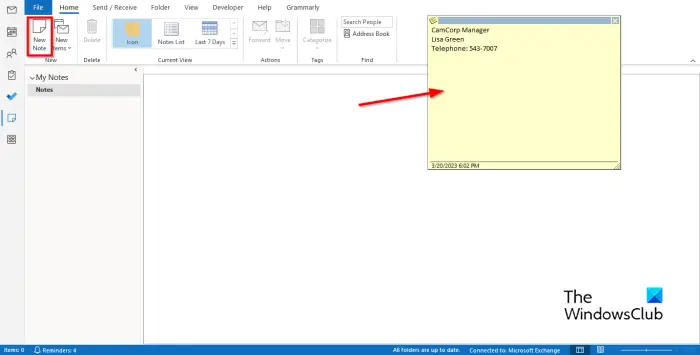
குறிப்பை உருவாக்க, கிளிக் செய்யவும் புதிய குறிப்பு உள்ள பொத்தான் புதியது குழு.
ஒரு மின்னணு ஒட்டும் குறிப்பு திரையில் தோன்றும்.
குறிப்புகளில் நீங்கள் சேர்க்க விரும்பும் தகவலை உள்ளிடவும்.
பின்னர் குறிப்புகளுக்கு வெளியே கிளிக் செய்யவும்.
குறிப்பின் ஒரு ஐகான் உடலில் தோன்றும், அதில் நீங்கள் குறிப்பைத் திருத்த விரும்பினால் இருமுறை கிளிக் செய்யலாம்.
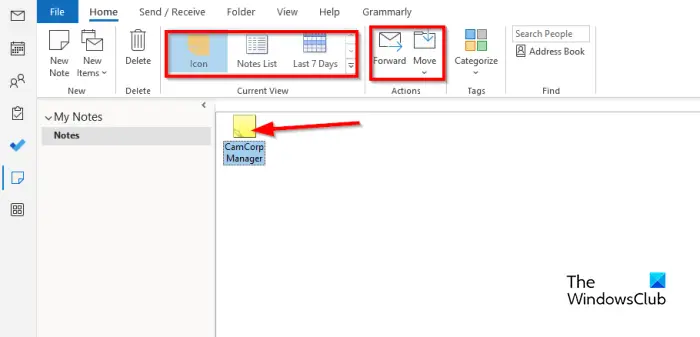
உள்ள காட்சிகளில் ஏதேனும் ஒன்றைத் தேர்ந்தெடுப்பதன் மூலம் உடலில் உள்ள குறிப்பின் பார்வையை நீங்கள் மாற்றலாம் தற்போதைய காட்சி கேலரி.
குறிப்பைத் தேர்ந்தெடுத்து, கிளிக் செய்வதன் மூலம் குறிப்பை பெறுநருக்கு அனுப்பலாம் முன்னோக்கி பொத்தானை.
குறிப்புகளை ஒரு குறிப்பிட்ட கோப்புறைக்கு நகர்த்த விரும்பினால், குறிப்பைத் தேர்ந்தெடுத்து, கிளிக் செய்யவும் நகர்வு பொத்தானை மற்றும் ஒரு கோப்புறையை தேர்வு செய்யவும்.
குறிப்பை நீக்க விரும்பினால், குறிப்பைத் தேர்ந்தெடுத்து, கிளிக் செய்யவும் அழி பொத்தானை. குறிப்பு அகற்றப்பட்டது.
Outlook இல் குறிப்புகளை எவ்வாறு உருவாக்குவது என்பது உங்களுக்குப் புரியும் என நம்புகிறோம்.
Outlook.com இல் ஒட்டும் குறிப்புகளை உருவாக்குவது எப்படி?
இணையத்தில் Outlook இல் ஒட்டும் குறிப்புகளை உருவாக்க, Outlook.com மற்றும் g இல் உள்நுழையவும்
குறிப்புகள் கோப்புறைக்குச் செல்லவும். புதிய ஸ்டிக்கி நோட்டை உருவாக்க புதிய நோட்டில் கிளிக் செய்யவும்.
பயோஸ் வழிமுறைகள்
அவுட்லுக்கில் எனது குறிப்புகளை எவ்வாறு தனிப்பயனாக்குவது?
- வழிசெலுத்தல் பலகத்தில் மேலும் ஆப்ஸ் பொத்தானைக் கிளிக் செய்து, குறிப்பு என்பதைத் தேர்ந்தெடுக்கவும்.
- குறிப்பைத் தேர்ந்தெடுத்து, குறிச்சொற்கள் குழுவில் வகைப்படுத்து பொத்தானைக் கிளிக் செய்யவும்.
- நீங்கள் தேர்ந்தெடுத்த எந்த வகைக்கும், குறிப்பின் நிறம் மாறும்.
- நீங்கள் வகையின் பெயரை மாற்ற அல்லது அதன் நிறத்தை மாற்ற விரும்பினால், வகைப்படுத்து பொத்தானைக் கிளிக் செய்து, மெனுவிலிருந்து அனைத்து வகைகளையும் கிளிக் செய்யவும்.
- இது வண்ண வகை உரையாடல் பெட்டியைத் திறக்கும்.
- மறுபெயரிடு பொத்தானைக் கிளிக் செய்வதன் மூலம் வகையை மறுபெயரிடவும்.
- வண்ண பொத்தானைக் கிளிக் செய்து வண்ணத்தைத் தேர்ந்தெடுப்பதன் மூலம் வண்ணத்தை மாற்றலாம்.
- பின்னர் சரி என்பதைக் கிளிக் செய்யவும்.
படி : பெரிய Outlook OST கோப்பின் அளவைக் குறைப்பது எப்படி
அவுட்லுக்கில் குறிப்புகளை எவ்வாறு ஒழுங்கமைப்பது?
- குறிப்புகள் பயன்பாட்டைத் திறக்கவும்.
- தற்போதைய காட்சி கேலரியில் மேலும் பொத்தானைக் கிளிக் செய்யவும்.
- காட்சிகளை நிர்வகி என்பதைக் கிளிக் செய்யவும்.
- அனைத்து காட்சிகளையும் நிர்வகி டயலாக் பாக்ஸ் திறக்கும்.
- மாற்றியமை பொத்தானைக் கிளிக் செய்யவும்.
- அட்வான்ஸ் வியூ செட்டிங்ஸ்: ஐகான் டயலாக் பாக்ஸ் திறக்கும்.
- பிற அமைப்புகளை கிளிக் செய்யவும்.
- வடிவமைப்பு ஐகான் காட்சி உரையாடல் பெட்டி திறக்கும்.
- நீங்கள் காட்சி வகையை பெரிய ஐகான், சிறிய ஐகான் மற்றும் ஐகான் பட்டியல் என மாற்றலாம்.
- குறிப்புகளின் ஐகான் இடத்தையும் நீங்கள் மாற்றலாம், பின்னர் அனைத்து பெட்டிகளுக்கும் சரி என்பதைக் கிளிக் செய்யவும்.
- நீங்கள் ஒரு குறிப்பை உடலில் வேறு நிலையில் வைக்க விரும்பினால், உங்கள் சுட்டியைப் பயன்படுத்தி குறிப்பைப் பிடித்து நீங்கள் விரும்பும் இடத்திற்கு இழுக்கவும்.
படி : அவுட்லுக்கில் இணைக்கப்பட்ட படங்களின் அளவைக் குறைப்பது எப்படி.














